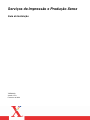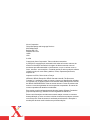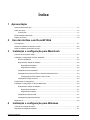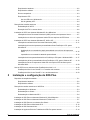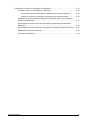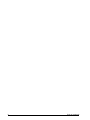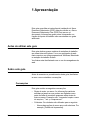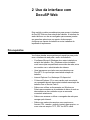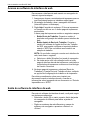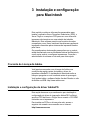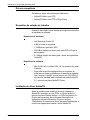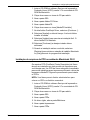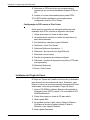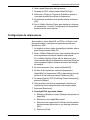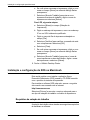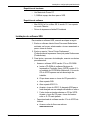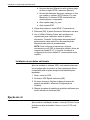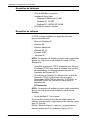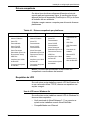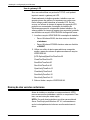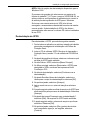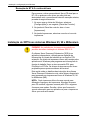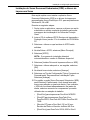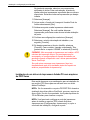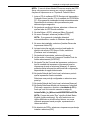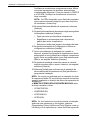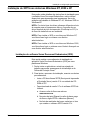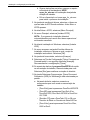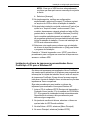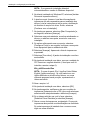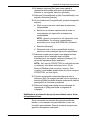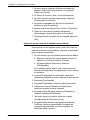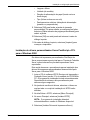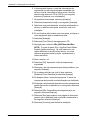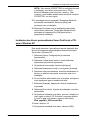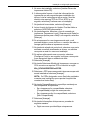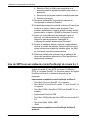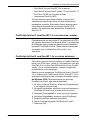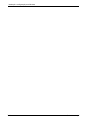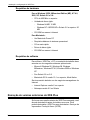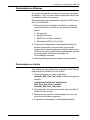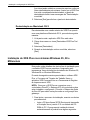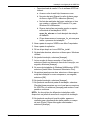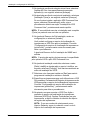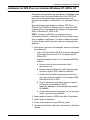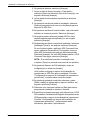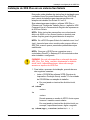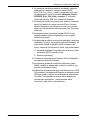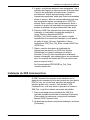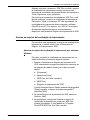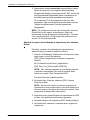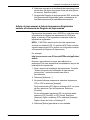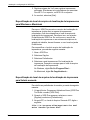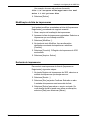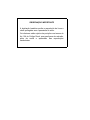Serviços de Impressão e Produção Xerox
Guia de Instalação
708P98610
Versão 3.75x
Fevereiro de 2004

Xerox Corporation
Global Knowledge and Language Services
800 Phillips Road
Building 845-17S
Webster, New York
14580
USA
© 2004
Copyright by Xerox Corporation. Todos os direitos reservados.
A proteção de copyright aqui reclamada inclui todas as formas e assuntos de
material e informação suscetíveis de registro de direitos autorais como tal
atualmente previstos estatutária ou juridicamente, ou que o venham a ser no
futuro, incluindo - sem restrições - o material gerado por todo e qualquer software
indicado na tela, tal como estilos, padrões, ícones, representações de tela,
aspectos etc.
Impresso nos EUA, Reino Unido e França.
XEROX®, XEROX Europe® e XEROX Canada Limited®, The Document
Company, o X estilizado e todos os nomes e números de identificação utilizados
em conexão com os produtos Xerox mencionados nesta publicação são marcas
da XEROX CORPORATION. Todas as outras marcas e nomes de produtos são
marcas ou marcas registradas de suas respectivas companhias. As marcas de
outras companhias são também reconhecidas.
Este produto contém software desenvolvido pela Apache Software Foundation
(http://www.apache.org/). SWOP® é marca registrada da SWOP, Inc.
Embora as informações contidas neste manual estejam corretas no momento
desta publicação, a Xerox se reserva o direito de alterá-las a qualquer momento
sem aviso prévio. Este documento é atualizado periodicamente. Alterações e
atualizações técnicas serão incluídas nas próximas edições.

Guia de Instalação i
Índice
1 Apresentação
Antes de utilizar este guia................................................................................................................1-1
Sobre este guia................................................................................................................................1-1
Convenções............................................................................................................................1-1
Documentação relacionada .............................................................................................................1-2
Suporte ao cliente............................................................................................................................1-2
2 Uso da interface com DocuSP Web
Pré-requisitos...................................................................................................................................2-1
Acesso ao software da interface da web .........................................................................................2-2
Saída do software da interface da web ...........................................................................................2-2
3 Instalação e configuração para Macintosh
O acordo de Licença da Adobe .......................................................................................................3-1
Instalação e configuração do driver AdobePS.................................................................................3-1
Drivers compatíveis ................................................................................................................3-2
Requisitos da estação de trabalho .........................................................................................3-2
Requisitos de hardware...................................................................................................3-2
Requisitos de software ....................................................................................................3-2
Instalação do driver AdobePS ................................................................................................3-2
Instalação de arquivos de PPD no ambiente Macintosh OS X...............................................3-3
Configuração do PPD usando o Print Center..................................................................3-4
Instalação do PlugIn da Xerox................................................................................................3-4
Configuração de impressoras..........................................................................................................3-5
Instalação e configuração do XDS no Macintosh ............................................................................3-6
Requisitos da estação de trabalho .........................................................................................3-6
Requisitos de hardware...................................................................................................3-7
Requisitos de software ....................................................................................................3-7
Instalação do software XDS ...................................................................................................3-7
Instalação de produtos adicionais ..........................................................................................3-8
Ejeção do cd ....................................................................................................................................3-8
4 Instalação e configuração para Windows
O Acordo de Licença da Adobe.......................................................................................................4-1
Requisitos da estação de trabalho ..................................................................................................4-1

ii Guia de Instalação
Requisitos de hardware ..........................................................................................................4-2
Requisitos de software ...........................................................................................................4-2
Drivers compatíveis ................................................................................................................4-3
Requisitos de LPR .................................................................................................................4-3
Uso de LPR com o Windows 9x ......................................................................................4-3
Uso do gateway LPR.......................................................................................................4-4
Remoção das versões anteriores ...................................................................................................4-4
Desinstalação do XPPS..........................................................................................................4-5
Remoção do NT 4.0 e outros drivers .....................................................................................4-6
Instalação do XPPS nos sistemas Windows 95, 98 e Millennium ..................................................4-6
Instalação do Xerox Document Submission (XDS) e drivers de impressora Xerox ...............4-7
Instalação de um driver de impressora Adobe PS com arquivos de PPD Xerox ...................4-8
Instalação do XPPS nos sistemas Windows NT, 2000 e XP.........................................................4-11
Instalação do software Xerox Document Submission (XDS) ...............................................4-11
Instalação de drivers de impressora personalizados Xerox PostScript e PCL para o
Windows NT ........................................................................................................................4-13
Habilitação de um tamanho de papel personalizado com o driver de impressora
Xerox ............................................................................................................................4-15
Impressão em um material de tamanho personalizado.................................................4-16
Instalação de drivers personalizados Xerox PostScript e PCL para o Windows 2000 ........4-17
Instalação dos drivers personalizados Xerox PostScript e PCL para o Windows XP ..........4-19
Instalação do Driver de Impressora Adobe PS com arquivos PPD da Xerox para o
Windows 2000 ......................................................................................................................4-20
Uso do XPPS em um ambiente misto PostScript de níveis 2 e 3 .................................................4-22
PostScript de Nível 3 com DocuSP 1.4 e versões mais recentes .......................................4-23
PostScript de Nível 2 com DocuSP 1.3x e versões anteriores.............................................4-23
5 Instalação e configuração do XDS Plus
Requisitos da estação de trabalho ..................................................................................................5-1
Requisitos de hardware ..........................................................................................................5-2
Requisitos de software ...........................................................................................................5-2
Remoção de versões anteriores do XDS Plus ................................................................................5-2
Desinstalação no Windows.....................................................................................................5-3
Desinstalação no Solaris ........................................................................................................5-3
Desinstalação no Macintosh OS X .........................................................................................5-4
Instalação do XDS Plus nos sistemas Windows 95, 98 e Millennium ............................................5-4
Instalação do XDS Plus nos sistemas Windows NT, 2000 e XP.....................................................5-7
Instalação do XDS Plus em um sistema Sun Solaris ......................................................................5-9
Instalação do XDS Plus no Macintosh OS X .................................................................................5-12
Instalação do XDS Command Line................................................................................................5-13
Instalação do Applet de Envio de Trabalhos do XDS Plus para a Internet ...................................5-14

Guia de Instalação iii
Configuração do arquivo de localização de impressoras ..............................................................5-14
Acesso ao arquivo de localização de impressoras...............................................................5-15
Abertura do arquivo de localização de impressoras nos sistemas Windows ................5-15
Abertura do arquivo de localização de impressoras nos sistemas Solaris....................5-16
Adição de impressoras à lista de Impressoras Registradas usando a Ferramenta de
Registro de Impressoras ......................................................................................................5-17
Especificação do local do arquivo de localização de impressoras para Windows e
Macintosh .............................................................................................................................5-18
Especificação do local do arquivo de localização de impressora para Solaris somente......5-18
Modificação da lista de impressoras.....................................................................................5-19
Exclusão de impressoras......................................................................................................5-19

iv Guia de Instalação

Guia de Instalação 1-1
1 Apresentação
Este guia consolida as instruções de instalação do Xerox
Document Submission (XDS), além dos drivers e o Xerox
Document Submission Plus (XDS Plus) em um só
documento. Informações gerais sobre a impressão e a
função de tíquete de trabalho são encontradas nos guias
adicionais.
Antes de utilizar este guia
Este guia destina-se aos usuários de estações de trabalho
que usam Internet Explorer 5.x ou um navegador da web
mais recente e um sistema operacional Windows, Macintosh
ou estação de trabalho Solaris.
Você deve estar familiarizado com o uso de navegadores da
web.
Sobre este guia
Antes de executar os procedimentos deste guia, familiarize-
se com o seu conteúdo e convenções.
Convenções
Este guia contém as seguintes convenções:
• Sinais de maior ou menor: As informações variáveis
exibidas na janela ou que podem ser digitadas como
parte da linha de comando aparecem entre sinais de
maior e menor. Exemplos são: “Impossível copiar <nome
do arquivo>;” “set –p <impressora>.”
• Colchetes: Os colchetes são utilizados para o seguinte:
– Nomes das opções de menu que você seleciona. Por
exemplo, [Padrão da Impressora].

Apresentação
1-2 Guia de Instalação
– Nomes de botões que você seleciona. Por exemplo,
[OK] e [Cancelar].
– Nomes das caixas de texto, caixas de listagem e
campos; por exemplo, “a caixa de texto [De]”, “a caixa
de listagem [Diretórios]”, “o campo [Cor de Origem]”.
• Negrito: Estilos de faces em negrito são utilizados para o
seguinte:
– Caminhos de diretório. Por exemplo, “Vá para o
diretório Win_nt40/Xeroxdrv”.
– Texto que você digita. Por exemplo, “Digite roxo ou
XDS”.
– Chamar atenção para textos que são especialmente
importantes. Por exemplo, “Selecione [Parar] na
janela da interface do usuário. Não pressione o
botão vermelho Parar na controladora”.
– As palavras e frases introdutórias no início de itens
em uma lista, por exemplo,
Reter trabalho: O documento está retido na
impressora...
Cancelar trabalho: O documento não foi
impresso...
• Nota: As notas oferecem sugestões para ajudá-lo a
executar uma tarefa ou compreender um texto. As notas
aparecem em itálico, em parágrafos separados. Por
exemplo:
NOTA: Você só poderá enviar um trabalho se a
impressora estiver conectada à estação de trabalho.
Documentação relacionada
Consulte a documentação fornecida com os componentes do
sistema para obter mais informações sobre impressoras
Xerox específicas, servidores de impressão ou controladoras
que façam parte do seu sistema de impressão.
Suporte ao cliente
Ligue para o Centro Xerox de Atendimento ao Cliente para
obter ajuda. Os telefones são: Rio de Janeiro - 0xx(21) 2516-
3769; São Paulo - 0xx(11) 5632-3769; Outras localidades -
(DDG) 0800-99-3769.

Guia de Instalação 2-1
2 Uso da interface com
DocuSP Web
Este capítulo contém procedimentos para acesso à interface
da DocuSP Web em sua estação de trabalho. A interface da
web viabiliza o uso de um navegador para acessar janelas
que permitem selecionar um arquivo de documento,
configurar um tíquete de trabalho e enviar trabalhos de
impressão à impressora.
Pré-requisitos
Você deve atender aos seguintes pré-requisitos para poder
usar a interface da web para o envio de trabalhos:
• O software Microsoft Windows deve estar instalado na
estação de trabalho. Se o Windows estiver instalado
como uma cópia compartilhada no servidor de rede, entre
em contato com o administrador do sistema.
• Uma impressora que tenha uma controladora com
DocuSP 3.X e que esteja conectada à estação de
trabalho.
• Internet Explorer 6 ou Netscape 6.2 disponível.
• O Internet Explorer 5.5 ou uma versão mais recente de
um navegador da web deve estar instalada na estação de
trabalho com o Service Pack 2.
• Saiba como utilizar as ferramentas no Windows ou
Solaris para conectar-se às unidades de disco da rede ou
desconectar-se das unidades a que se encontra
conectado atualmente.
• Saiba como acessar e utilizar o navegador da web para
navegar pela Internet.
• Saiba como salvar documentos como arquivos no
formato PDL, usando o método imprimir para arquivo; ou
como criar um arquivo TIFF, PDF ou ASCII válido.

Uso da interface com DocuSP Web
2-2 Guia de Instalação
Acesso ao software da interface da web
Para acessar a interface da web usando um navegador da
Internet, siga estas etapas:
1. Assegure-se de que a controladora da impressora para a
qual você deseja enviar os trabalhos esteja ligada.
2. Na estação de trabalho, abra o navegador da Internet
(Internet Explorer ou Netscape).
3. Digite http:// seguido do endereço IP de sua impressora
no formato xx.xxx.xxx.xxx. A home page da impressora
será exibida.
A home page da impressora contém os seguintes campos:
• Botão Envio do Trabalho: Conecta o usuário à
janela de configuração do trabalho para a interface da
web.
• Botão Applet de Envio do Trabalho: Conecta o
usuário ao software do Applet de Envio do Trabalho
do XDS, que permite configurar e imprimir trabalhos
usando o XDS Plus na Internet sem instalá-lo na
estação de trabalho.
NOTA: Se você não conseguir conectar-se à interface da
web, tente fazer o seguinte:
a. Selecione o botão [Atualizar] na janela do navegador.
b. Se ainda assim você não conseguir exibir a home
page da interface da web da impressora, reinicialize a
controladora da impressora e retorne ao nível de login
de Usuário Ocasional.
4. Na home page da impressora, selecione [Envio de
Trabalhos]. A janela Envio de Trabalho se abre, exibindo
as opções de configuração do trabalho e de impressão.
Para obter procedimento sobre como imprimir um
documento usando a interface da web, consulte as
informações sobre impressão de um documento no “Guia de
Impressão com o XPPS”.
Saída do software da interface da web
Para sair do software da interface da web, você pode seguir
um destes procedimentos:
• Selecione o botão [X] no canto superior direito da janela
do navegador da Internet para fechar a janela do
navegador.
• Digite um endereço da web diferente no campo de
endereço do navegador e pressione <Return> ou
<Enter>.

Guia de Instalação 3-1
3 Instalação e configuração
para Macintosh
Este capítulo contém as informações necessárias para
instalar o aplicativo Xerox Document Submission (XDS), o
Xerox PlugIn e os arquivos PPD para uso com drivers de
impressora de terceiros em uma estação de trabalho
Macintosh. Este software permite que usuários de redes
compatíveis com a Xerox usufruam das diversas opções de
impressão oferecidas pelos sistemas de impressão aceitos
pela Xerox.
Os procedimentos desta seção pressupõem que o usuário
esteja familiarizado com as atividades básicas do Macintosh,
como copiar, excluir e configurar impressoras. Consulte o
administrador do sistema ou da rede para obter ajuda.
O acordo de Licença da Adobe
Você precisa concordar com a licença da Adobe e as
condições de registro antes de instalar o driver de
impressora AdobePS. A instalação do Macintosh exibe a
licença e pergunta se você concorda antes de prosseguir.
Você poderá obter o software Adobe Acrobat Reader no site
da Adobe na WEB: http://www.adobe.com
Instalação e configuração do driver AdobePS
Esta seção descreve os procedimentos para instalação e
configuração do driver de impressão AdobePS PostScript,
arquivos PPD da Xerox e PlugIn Xerox usando o CD-ROM
fornecido com a impressora.
Para instalar os PPDs ou drivers pela web, acesse o
seguinte site usando uma conexão com a Internet:
http://www.xerox.com

Instalação e configuração para Macintosh
3-2 Guia de Instalação
Drivers compatíveis
Os drivers a seguir são aceitos pelo Macintosh:
• AdobePS Nativo com PPD
• AdobePS Nativo com PPD e PlugIn Xerox
Requisitos da estação de trabalho
A estação de trabalho deve atender aos seguintes requisitos
de hardware e software:
Requisitos de hardware
• Um Macintosh Power PC
• 4 MB ou mais de memória
• 1,5 MB para o aplicativo XDS
• 500 KB de espaço em disco para cada PPD e PlugIn a
ser instalado
• 2,1 MB de espaço em disco para o driver de impressora
AdobePS
Requisitos de software
• Mac OS 8.6 a 9.x ou Mac OS X 10.1 ou superior no modo
Clássico.
• Para obter mais informações sobre os requisitos de
software com base na plataforma da estação de trabalho,
leia o arquivo “LeiaMe” que se encontra no CD-ROM. O
documento “LeiaMe” está localizado na pasta AdobePS
8.7, que está na pasta AdobePS Driver.
Instalação do driver AdobePS
Antes de instalar essa versão do driver de impressora
AdobePS e qualquer um dos PPDs ou PlugIn da Xerox,
remova os drivers Adobe antigos, os PPDs da Xerox e os
PlugIns de impressora Xerox da pasta Descrições da
Impressora na pasta Extensões. Exclua o arquivo
“Preferências da Impressora Xerox” da pasta Preferências e
conclua as etapas para instalar o driver Adobe PS.

Instalação e configuração para Macintosh
Guia de Instalação 3-3
1. Insira o CD-ROM do software Serviços de Impressão e
Produção Xerox (XPPS) versão 3.7x na unidade de CD-
ROM do Macintosh.
2. Clique duas vezes no ícone de CD para abri-lo.
3. Abra a pasta OS9.
4. Abra a pasta Adobe PS Driver.
5. Abra a pasta AdobePS.
6. Clique duas vezes no ícone [AdobePS Installer].
7. Na tela Adobe PostScript Driver, selecione [Continuar...].
8. Selecione [Aceitar] na tela de licença. A tela do Adobe
Installer é exibida.
9. Selecione [Instalar] para executar a instalação fácil. O
driver AdobePS é instalado.
10.Selecione [Continuar] se desejar instalar drivers
adicionais.
11. Quando a instalação estiver concluída, selecione
[Reiniciar] para reiniciar a estação de trabalho Macintosh
ou [Sair] para sair do programa de instalação.
Instalação de arquivos de PPD no ambiente Macintosh OS X
Os arquivos PPD (PostScript Printer Description) da Xerox
devem ser instalados em cada modelo de impressora que
você deseja usar. Um PPD da Xerox adequado é necessário
para enviar trabalhos para a impressora utilizando o driver de
impressora AdobePS. Siga este procedimento para instalar
os PPDs:
NOTA: Você deve possuir direitos administrativos para
colocar os PPDs no diretório necessário.
1. Insira o CD-ROM do software Serviços de Impressão e
Produção Xerox (XPPS) versão 3.7x na unidade de CD-
ROM do Macintosh.
2. Clique duas vezes no ícone de CD para abri-lo.
3. Abra a pasta OS9.
4. Abra a pasta PPDs.
5. No disco rígido, abra a pasta Biblioteca.
6. Abra a pasta Impressoras.
7. Abra a pasta PPDs.

Instalação e configuração para Macintosh
3-4 Guia de Instalação
8. Selecione os PPDs da Xerox que correspondem à
impressora que você está instalando da pasta PPDs no
CD.
9. Arraste os ícones selecionados para a pasta PPDs.
10.Os PPDs estão instalados e prontos para serem
configurados usando o Print Center.
Configuração do PPD usando o Print Center
Assim que tiver concluído as instruções anteriores para
instalação dos PPDs, execute as seguintes instruções:
1. Clique duas vezes no ícone do disco rígido.
2. Na janela aberta, selecione o botão dos aplicativos na
barra de ferramentas.
3. Em Aplicativos, selecione a pasta Utilitários.
4. Selecione o ícone Print Center.
5. Selecione [Adicionar Impressora....].
6. Selecione o tipo de protocolo (AppleTalk etc).
7. Selecione a zona correta.
8. Escolha a impressora que deseja configurar.
9. Selecione o modelo de impressora (escolha o PPD para
sua impressora).
10.Selecione [Adicionar].
11. Feche o Print Center.
Instalação do PlugIn da Xerox
O PlugIn do Tíquete de Trabalho da Xerox não é necessário
para imprimir em uma impressora Xerox. Entretanto, para
utilizar o conjunto de recursos completo da impressora Xerox
selecionada, você terá que instalar o PlugIn da Xerox.
1. Insira o CD-ROM do software Serviços de Impressão e
Produção Xerox (XPPS) versão 3.7x na unidade de CD-
ROM do Macintosh.
2. Clique duas vezes no ícone de CD para abri-lo.
3. Abra a pasta OS9.
4. Na unidade de disco rígido, abra a Pasta do Sistema.
Certifique-se de abrir a pasta intitulada “Pasta do
Sistema” e não a pasta “Sistema”.
5. Abra a pasta Extensões.

Instalação e configuração para Macintosh
Guia de Instalação 3-5
6. Abra a pasta Descrições da Impressora.
7. Na pasta do OS 9, abra a pasta AdobePS PlugIn.
8. Selecione o PlugIn do Tíquete de Trabalho e arraste o
ícone para a pasta Descrições da Impressora.
9. Se solicitado a substituir uma versão anterior, selecione
[OK].
10.Use o Utilitário Desktop Printer para instalar e configurar
as impressoras. Consulte “Configuração de impressoras”
posteriormente neste capítulo.
Configuração de impressoras
Após instalar o driver AdobePS, os PPDs e o PlugIn, você
precisará instalar e configurar as impressoras para seus
aplicativos e XDS.
1. No diretório do disco rígido da estação de trabalho, abra a
pasta Componentes Adobe PS.
2. Abra o Utilitário Desktop Printer. Uma caixa de diálogo de
nova impressora na área de trabalho será exibida.
Se o Utilitário Desktop Printer não for aberto em uma
nova caixa de diálogo da impressora, selecione [Nova] no
menu suspenso Arquivo da barra de menus da estação
de trabalho.
3. No menu suspenso Com, selecione [AdobePS].
4. Na área Criar Impressora, selecione [Impressora
(AppleTalk)] ou [Impressora (LPR)], dependendo de qual
protocolo a sua rede está usando. Selecione [OK].
5. No campo [Arquivo PPD (PostScript Printer Description)],
selecione [Alterar].
6. Role para baixo na lista de impressoras e selecione a
impressora Xerox adequada que você deseja instalar.
7. Selecione [Selecionar].
8. Para AppleTalk, siga estas etapas:
a. Selecione [Alterar] no campo [Seleção da Impressora
AppleTalk].
b. Selecione a zona AppleTalk correta.
c. Selecione uma impressora PostScript da lista exibida
de impressoras disponíveis e, em seguida, selecione
[OK].
d. Selecione [Criar].

Instalação e configuração para Macintosh
3-6 Guia de Instalação
e. Se você quiser renomear a impressora, digite o novo
nome no campo [Nome] na caixa de diálogo Salvar
que aparece.
f. Selecione [Área de Trabalho] para criar a nova
impressora na área de trabalho, digite o nome da
impressora e selecione [Salvar].
Para LPR, siga estas etapas:
a. Selecione [Alterar] no campo [Seleção de
Impressora].
b. Digite o endereço da impressora, como um endereço
IP ou um URL totalmente qualificado.
c. Digite o nome da fila de impressora desejada no
campo [Fila].
d. Selecione [Verificar] para verificar a conexão de rede
com a impressora e selecione [OK].
e. Selecione [Criar).
f. Se você quiser renomear a impressora, digite o novo
nome no campo [Nome] na caixa de diálogo Salvar
que aparece.
g. Selecione [Área de Trabalho] para criar o ícone da
nova impressora na área de trabalho, digite o nome
da impressora e selecione [Salvar].
9. Feche o Utilitário Desktop Printer.
Instalação e configuração do XDS no Macintosh
Esta seção explica como instalar o aplicativo Xerox
Document Submission (XDS) usando o CD-ROM fornecido
com o produto do sistema de impressão.
Para instalar o software XDS pela web, acesse o seguinte
site usando uma conexão com a Internet:
http://www.xerox.com
Selecione [Drivers] e encontre o arquivo adequado para o
seu tipo de estação de trabalho e modelo de impressora.
Requisitos da estação de trabalho
A estação de trabalho deve atender aos seguintes requisitos
de hardware e software:

Instalação e configuração para Macintosh
Guia de Instalação 3-7
Requisitos de hardware
• Um Macintosh Power PC
• 1,5 MB de espaço de disco para o XDS
Requisitos de software
• Mac OS 8.6 a 9.x ou Mac OS X versão 10.1 ou superior
no modo Clássico
• Driver de impressora AdobePS instalado
Instalação do software XDS
Para instalar o software XDS, execute as etapas a seguir:
1. Exclua o software cliente Xerox Document Submission
existente, se houver, selecionando o ícone e arrastando-o
para o ícone de lixeira.
2. Exclua o arquivo “Xerox Printer Preferences”
(Preferências de Impressora Xerox) da pasta Preferences
(Preferências).
3. Para iniciar o processo de instalação, execute um destes
procedimentos:
• Acesse o software XPPS versão 3.7x no CD-ROM:
a. Insira o CD-ROM do software Serviços de
Impressão e Produção Xerox (XPPS) versão 3.7x
na unidade de CD-ROM do Macintosh. O ícone do
CD do XPPS aparece na tela da estação de
trabalho.
b. Clique duas vezes no ícone de CD para abri-lo.
c. Abra a pasta OS9.
d. Abra a pasta XDS 3.7x.
e. Arraste o ícone do XDS 3.7x da pasta XDS para o
local desejado na sua estação de trabalho e solte-o.
f. Feche todas as janelas abertas no CD do XPPS.
Arraste o ícone do CD para o ícone da lixeira e
solte-o. O CD será ejetado.
• Faça download do software versão 3.7x do XPPS da
Internet.
a. Acesse o site da Xerox na web em
www.xerox.com.

Instalação e configuração para Macintosh
3-8 Guia de Instalação
b. Na caixa de texto [Buscar] no alto da home page
da Xerox, digite XPPS e selecione [Buscar].
c. Na lista de resultados da busca, selecione o item
que contém o software XPPS versão 3.7x para
Macintosh. O software XPPS é transferido por
download para o computador.
d. Abra a pasta xpps_for_mac.
e. Abra a pasta XDS.
4. Clique duas vezes no ícone [XDS] 3.7x para abri-lo.
5. Selecione [OK]. A janela Document Submission se abre.
6. Use o Utilitário Desktop Printer para configurar as
impressoras para o aplicativo antes de enviar o
documento. Consulte “Configuração de impressoras”,
anteriormente neste capítulo e a documentação do
Macintosh para obter os procedimentos.
NOTA: Para configurar a impressora e imprimir
documentos com o XDS, é necessário instalar o driver de
impressora AdobePS 8.7.3. Consulte “Instalação e
configuração do driver AdobePS”, anteriormente neste
capítulo.
Instalação de produtos adicionais
Após ter instalado o software XDS, você poderá selecionar
outra configuração do produto se tiver impressoras Xerox
compatíveis para as quais deseja enviar trabalhos para
impressão.
1. Abra o ícone do XDS.
2. Na tela do XDS Splash, selecione [OK].
3. No menu suspenso Opções na barra de menus da
estação de trabalho, selecione [Configuração do
Produto].
4. Marque as caixas de seleção de produtos adicionais que
serão utilizados e selecione [OK].
Ejeção do cd
Após concluir a instalação, arraste o ícone do CD até o ícone
da lixeira na área de trabalho. Libere o ícone. O CD será
ejetado.

Guia de Instalação 4-1
4 Instalação e
configuração para
Windows
Este capítulo contém as informações necessárias para
instalar o aplicativo Xerox Document Submission (XDS), os
drivers de impressora Xerox PostScript e PCL5e e os
arquivos PPD e INF para uso com drivers de impressora de
terceiros. Este software permite que usuários de redes
suportadas pela Xerox usufruam das diversas opções de
impressão oferecidas pelos sistemas de impressão Xerox.
NOTA: Certifique-se de que está conectado como
Administrador e não como Usuário Avançado ao usar o
Windows NT. Se estiver conectado como Usuário Avançado
durante a instalação, a instalação produzirá uma mensagem
de erro no final. A instalação está tentando excluir e atualizar
um arquivo, mas um Usuário Avançado não tem acesso a
certos tipos de arquivos.
O Acordo de Licença da Adobe
Você deve concordar com as condições de registro e da
licença Adobe antes de instalar o driver de impressora Xerox
Adobe PostScript. O programa de Instalação do Cliente do
Windows exibe a licença e requer que você concorde antes
de prosseguir
Você pode obter o software Adobe Acrobat Reader no site da
Adobe na web no endereço: http://www.adobe.com
Requisitos da estação de trabalho
A estação de trabalho deve atender aos seguintes requisitos
de hardware e software:

Instalação e configuração para Windows
4-2 Guia de Instalação
Requisitos de hardware
• CPU de 400 MHz ou superior
• Unidade de disco rígido:
– Windows 9x/Millennium: 15 MB
– Windows 95: 128 MB
– Windows NT 4.0/2000/XP: 20 MB
• CD-ROM ou acesso à Internet
Requisitos de software
O XPPS pode ser instalado nos seguintes sistemas
operacionais Microsoft:
• Microsoft Windows 95
• Windows 98
• Windows Millennium
• Windows NT 4.0
• Windows 2000
• Windows XP
NOTA: Os requisitos de software a seguir serão necessários
apenas se você quiser enviar trabalhos usando LPR do
Windows 9x:
• Uma pilha de protocolo TCP/IP compatível com Winsock.
O software TCP/IP deve suportar o acesso aos serviços
de impressão lpr e o redirecionamento da porta de
impressão do Windows (LPT).
Se o Acesso do Caminho for utilizado como a pilha de
protocolos TCP/IP, você deverá criar um arquivo
denominado SERVIÇOS no diretório C:\PATHWAY, se
ainda não houver um. Este arquivo deve conter a
seguinte linha:
515/tcpspooler
NOTA: Os requisitos de software a seguir serão necessários
apenas se você quiser enviar trabalhos usando Novell
NetWare:
• Novell NetWare 3.11 ou superior
Se já tiver feito download do software anteriormente da
Internet, deverá concluir o seguinte antes de executar o novo
xpps_for_win.exe:
Exclua o diretório anterior (c:\xpps_cd_ pr) para manter o
diretório anterior no PC e renomeie-o (xpps_cd_3.x).
A página está carregando ...
A página está carregando ...
A página está carregando ...
A página está carregando ...
A página está carregando ...
A página está carregando ...
A página está carregando ...
A página está carregando ...
A página está carregando ...
A página está carregando ...
A página está carregando ...
A página está carregando ...
A página está carregando ...
A página está carregando ...
A página está carregando ...
A página está carregando ...
A página está carregando ...
A página está carregando ...
A página está carregando ...
A página está carregando ...
A página está carregando ...
A página está carregando ...
A página está carregando ...
A página está carregando ...
A página está carregando ...
A página está carregando ...
A página está carregando ...
A página está carregando ...
A página está carregando ...
A página está carregando ...
A página está carregando ...
A página está carregando ...
A página está carregando ...
A página está carregando ...
A página está carregando ...
A página está carregando ...
A página está carregando ...
A página está carregando ...
A página está carregando ...
A página está carregando ...
A página está carregando ...
A página está carregando ...
-
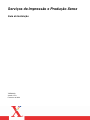 1
1
-
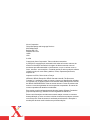 2
2
-
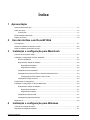 3
3
-
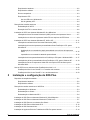 4
4
-
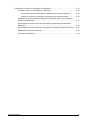 5
5
-
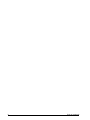 6
6
-
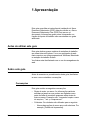 7
7
-
 8
8
-
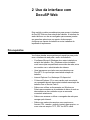 9
9
-
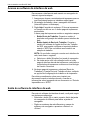 10
10
-
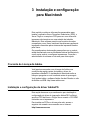 11
11
-
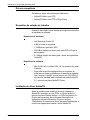 12
12
-
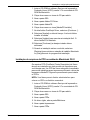 13
13
-
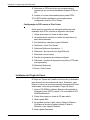 14
14
-
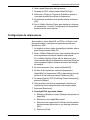 15
15
-
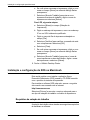 16
16
-
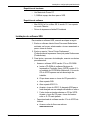 17
17
-
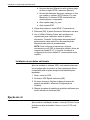 18
18
-
 19
19
-
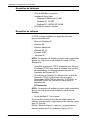 20
20
-
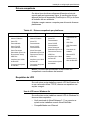 21
21
-
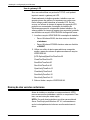 22
22
-
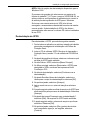 23
23
-
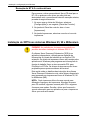 24
24
-
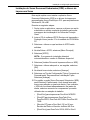 25
25
-
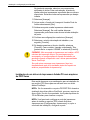 26
26
-
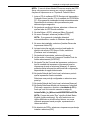 27
27
-
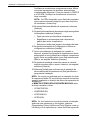 28
28
-
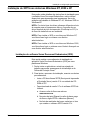 29
29
-
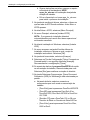 30
30
-
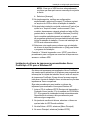 31
31
-
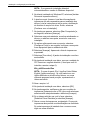 32
32
-
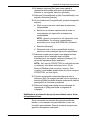 33
33
-
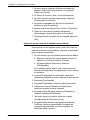 34
34
-
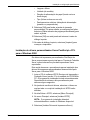 35
35
-
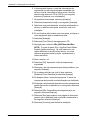 36
36
-
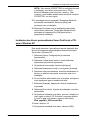 37
37
-
 38
38
-
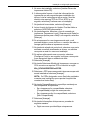 39
39
-
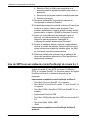 40
40
-
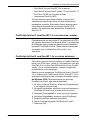 41
41
-
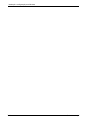 42
42
-
 43
43
-
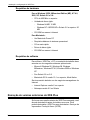 44
44
-
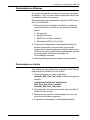 45
45
-
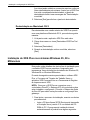 46
46
-
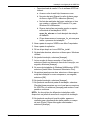 47
47
-
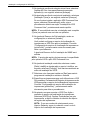 48
48
-
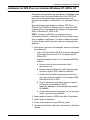 49
49
-
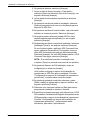 50
50
-
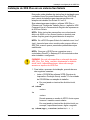 51
51
-
 52
52
-
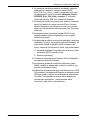 53
53
-
 54
54
-
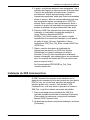 55
55
-
 56
56
-
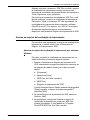 57
57
-
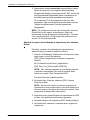 58
58
-
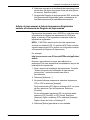 59
59
-
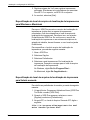 60
60
-
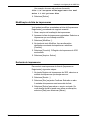 61
61
-
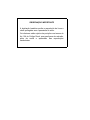 62
62
Artigos relacionados
-
Xerox 100/100MX Guia de instalação
-
Xerox 100/100MX Guia de usuario
-
Xerox 100/100MX Guia de usuario
-
Xerox 700i/700 Guia de instalação
-
Xerox NUVERA 144 Guia de instalação
-
Xerox Nuvera® 100 Guia rápido
-
Xerox FreeFlow Print Manager Guia de usuario
-
Xerox 100/100MX Guia de usuario
-
Xerox 7328/7335/7345/7346 Guia de instalação
-
Xerox 7655/7665/7675 Guia de instalação